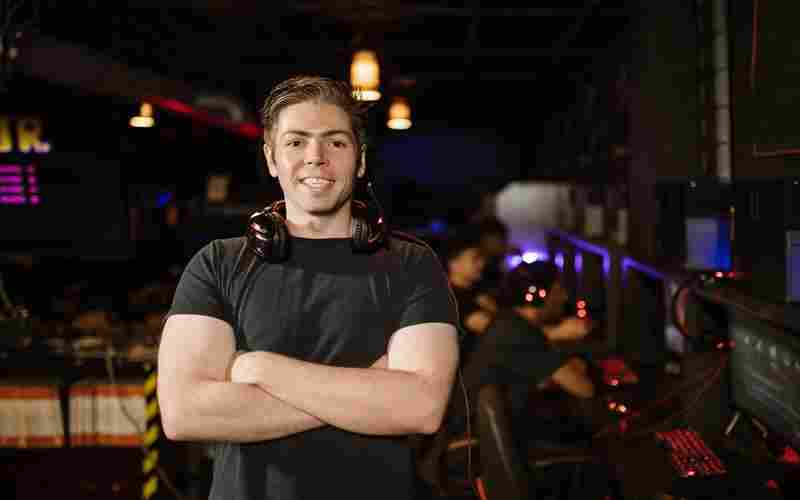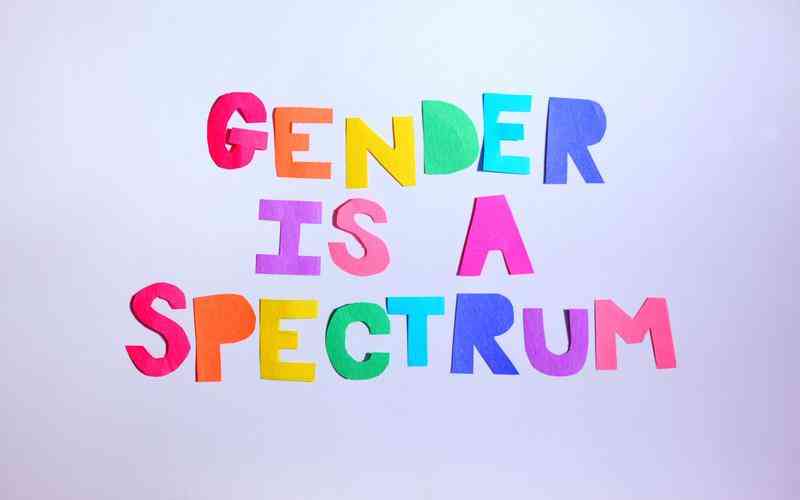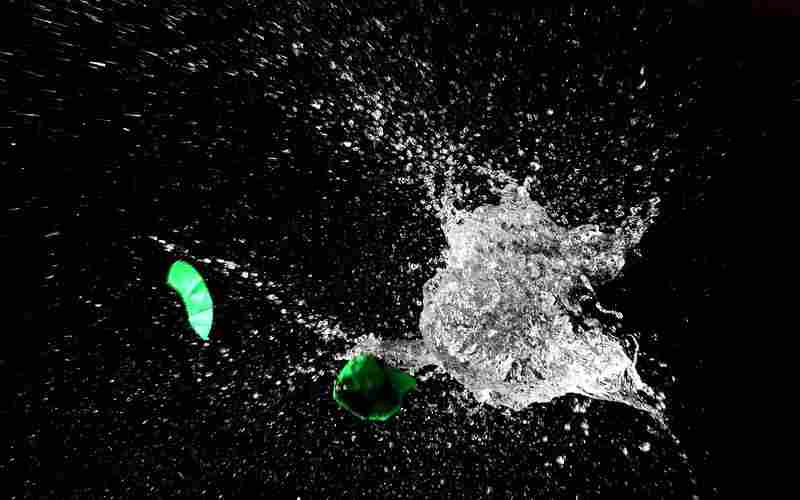摘要:给MP3储存卡添加封面图片,通常意味着您需要编辑MP3文件的元数据,特别是添加专辑封面。这里提供一个详细步骤,以使用广泛推荐的工具Mp3tag为例: 使用Mp3tag添加封面图片 1. 下载并安装Mp3tag:...
给MP3储存卡添加封面图片,通常意味着您需要编辑MP3文件的元数据,特别是添加专辑封面。这里提供一个详细步骤,以使用广泛推荐的工具Mp3tag为例:
使用Mp3tag添加封面图片
1. 下载并安装Mp3tag:访问官方网站下载并安装Mp3tag软件。它是一个强大的元数据编辑器,适用于Windows系统,能够轻松处理包括MP3在内的多种音频格式。
2. 导入音频文件:打开Mp3tag后,通过拖拽或“文件”菜单导入您想要添加封面的MP3文件到软件中。
3. 添加封面:
选中您想要添加封面的音频文件。
右键点击选中的文件,选择“添加封面”或在工具栏中找到相应的图标。
浏览您的电脑,找到您想要作为封面的图片文件,然后选择打开。

4. 查看封面:添加后,您可以在文件列表的缩略图中看到新封面。如果看不到缩略图,可以在视图设置中启用。
5. 保存更改:完成封面添加后,别忘了点击文件菜单下的“保存”或使用快捷键保存更改。这样,封面就被嵌入到MP3文件中了。
使用Windows Media Player
如果您偏好使用Windows自带的媒体播放软件,也可以通过以下步骤添加封面:
1. 打开Windows Media Player。
2. 导入音乐:将您的MP3文件添加到媒体库中。
3. 找到专辑:在媒体库中找到对应的专辑。
4. 编辑专辑信息:右击专辑封面(如果没有显示,可能需要先手动下载或添加),选择编辑元数据。
5. 添加封面:点击专辑封面区域,然后选择浏览并找到您的封面图片,选择后点击保存。
将封面图片转移到MP3储存卡
一旦MP3文件的封面添加完成,您只需将这些文件复制到您的MP3储存卡上。使用USB线连接电脑和MP3播放器,或者将储存卡直接插入读卡器再连接电脑,然后将带有封面的音乐文件复制到储存卡的相应音乐文件夹中。
确保在操作过程中备份重要数据,以防意外丢失。不同的MP3播放器对元数据的支持程度可能不同,因此在某些设备上可能无法显示封面,但这通常是软件层面的问题。